CAD繪制垂線,是繪圖常常遇到的操作。如果是直線正交就會實現,但大部分都是斜線,如果去測量角度再繪制就比較麻煩,實際有更簡單辦法CAD繪制垂線,下面介紹一下具體操作辦法。
1. 首先我們在CAD的繪圖區域用直線命令任意的一條線段,然后回車,在重復直線命令,我們制定直線的第一點,同時我們按住鼠標的右鍵和shift鍵,然后選擇直線的垂足米脂縣的第二點就會自用的捕捉到線段的垂足點,在垂足點點擊我們的鼠標左邊,既可以完成垂線的繪制,參考我們下圖。

2.在繪制中用直線命令隨意的畫出一條線段,在我們的命令行中輸入【XL】即為構造線的快捷鍵,回車后繼續輸入【A】角度快捷鍵,回車后輸入【R】參照,回車,根據命令的提示,我們【選擇直線對象】,我們選擇繪制的傾斜直線,又提示【輸入構造線的角度】, 我們直接輸入【90】即為垂直角度,回車之后把構造線定到線段上,完成垂直的繪制,可以參考下面的步驟示圖:
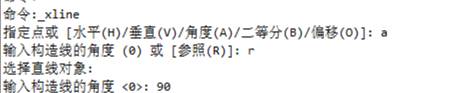
最后我們就可以快速的繪制出我們的垂直線段啦
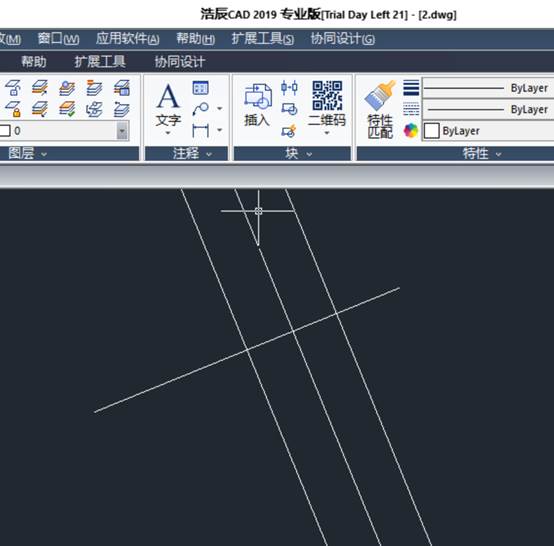
上面步驟就可以快速CAD繪制垂線了。大家可以下載浩辰CAD2019操作一下步驟。
